苹果电脑怎么修改开机密码 Mac修改用户名开机密码方法
发布时间:2017-06-23 13:46:58作者:知识屋
苹果电脑怎么修改开机密码 Mac修改用户名与密码方法 我们的生活中越来越离不开电脑,但在使用电脑的过程中总会遇到各种各样的问题。知识屋致力于给电脑小白朋友们介绍一些简单常用问题的解决方法,这次给大家介绍的是Mac修改用户名与密码方法。
一、首先点击苹果电脑菜单栏上方的苹果小图标,之后选择“系统偏好设置”设置,如下图所示:
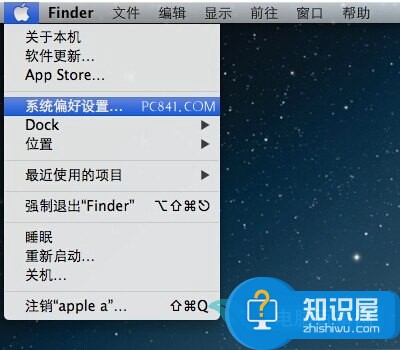
二、接下来在系统偏好设置中,我们找到“用户与群组”设置,并点击进入,如下图所示:
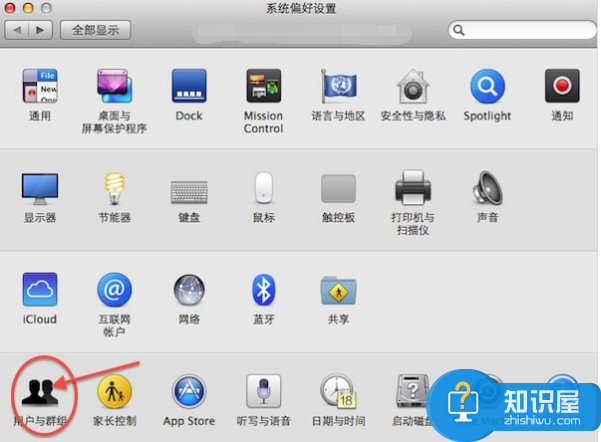
三、打开用户与群组设置选项后,现在左侧选中需要修改的用户,这里选择管理员用户,然后在右侧密码项中,就可以看到“全名”和“更改密码”操作,如果是需要修改苹果电脑用户,我们直接修改全名即可,如果需要修改密码,我们点击“更改密码”,如下图所示。
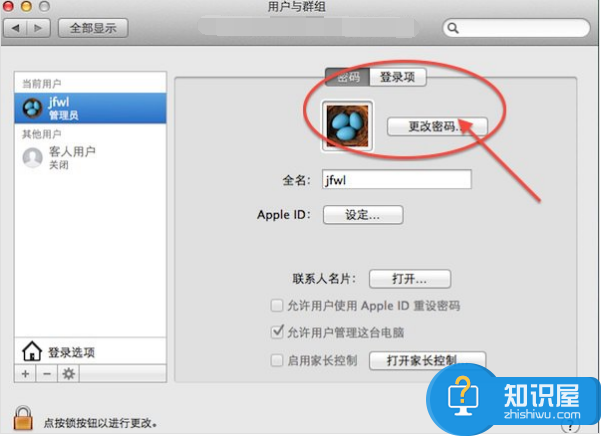
四、最后在弹出的修改密码操作框中,输入旧密码,然后再输入两次新密码即可,完成后,点击下方的“更改密码”保存即可。
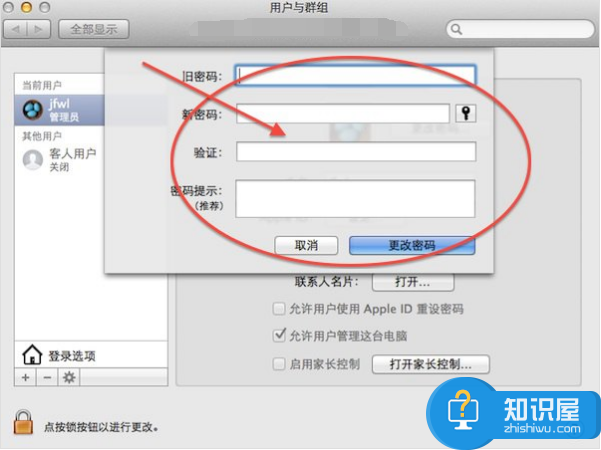
至此我们就成功完成了苹果电脑的用户名或者密码更改了,把这个管理官的密码改了,就相当于修改了开机密码了(前提是启用了开机密码)。
以上就是知识屋小编为您介绍的Mac修改用户名与密码方法,有兴趣的朋友可以试试以上方法,这些方法简单容易上手,希望对解决大家的问题有一定的帮助。
知识阅读
-
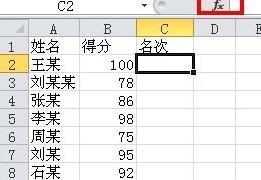
excel表格怎样利用函数实现排名 excel表格利用函数实现排名的方法
-
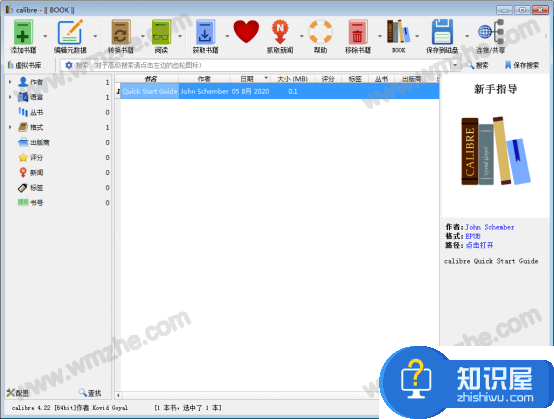
Calibre如何快速上手?Calibre新手使用教程
-
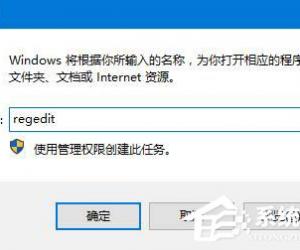
Windows10鼠标右键失灵的原因是什么 win10鼠标右键失灵的图文解决教程
-

三星Note7省电模式开启教程
-
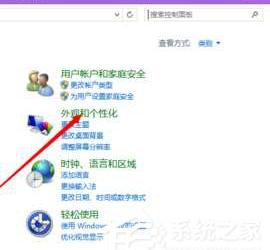
win10系统nvidia控制面板怎么卸载不了 windows10如何卸载Nvidia控制面板选项
-

12308汽车票添加常用乘车人方法
-

系统提示“此Apple ID尚未在iTunes Store使用过”解决图文教程
-
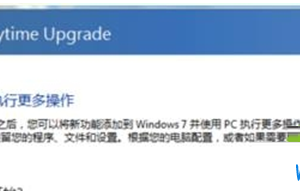
win7系统升家庭版级为旗舰版的方法 win7家庭版怎么免费升级至旗舰版教程
-
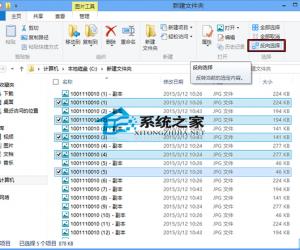
Win8怎么在文件夹中进行反向选择 Win8文件夹中进行反向选择的方法
-
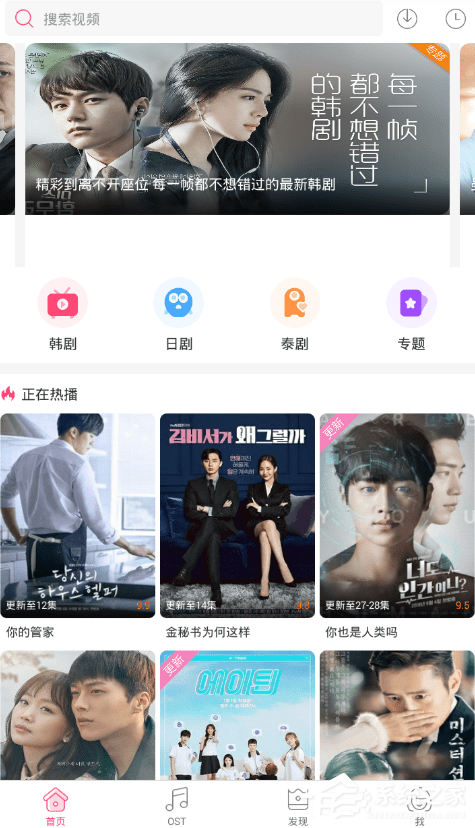
天天韩剧APP怎么调节视频清晰度 天天韩剧软件调整像素的方法一览
软件推荐
更多 >-
1
 一寸照片的尺寸是多少像素?一寸照片规格排版教程
一寸照片的尺寸是多少像素?一寸照片规格排版教程2016-05-30
-
2
新浪秒拍视频怎么下载?秒拍视频下载的方法教程
-
3
监控怎么安装?网络监控摄像头安装图文教程
-
4
电脑待机时间怎么设置 电脑没多久就进入待机状态
-
5
农行网银K宝密码忘了怎么办?农行网银K宝密码忘了的解决方法
-
6
手机淘宝怎么修改评价 手机淘宝修改评价方法
-
7
支付宝钱包、微信和手机QQ红包怎么用?为手机充话费、淘宝购物、买电影票
-
8
不认识的字怎么查,教你怎样查不认识的字
-
9
如何用QQ音乐下载歌到内存卡里面
-
10
2015年度哪款浏览器好用? 2015年上半年浏览器评测排行榜!








































